Cómo evitar el aumento de energía en el puerto USB en Windows 11
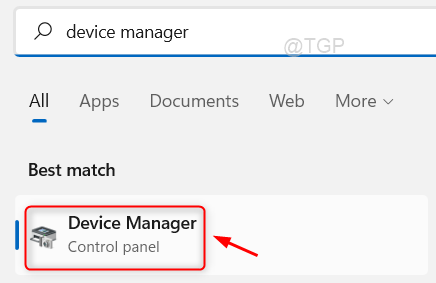
- 3659
- 283
- Sra. Lorena Sedillo
¿Sabes por qué algunos de los puertos USB dejan de trabajar de repente?? En realidad, se debe a una oleada de energía que ocurrió en los puertos USB de su computadora portátil/PC. El aumento de la energía ocurre cuando usa el dispositivo USB que consume más que la fuente de alimentación limitada asignada al puerto USB. Cuando el dispositivo USB excede su límite de dibujo de potencia, el aumento de energía se genera en ese puerto USB en particular que de hecho causa daños a su computadora portátil eventualmente. Entonces, para evitar el aumento de energía, hemos enumerado algunas correcciones en este artículo que definitivamente te ayudarán.
Tabla de contenido
- FIJO 1: Evite el aumento de energía en los puertos USB utilizando el Administrador de dispositivos
- FIJAR 2: Evite la sobretensión de energía en los puertos USB utilizando el plan de alimentación de edición
- FIJO 3: Evite el aumento de energía en los puertos USB cambiando la configuración de energía
- FIJO 4: Restablezca el puerto del dispositivo USB para evitar el aumento de la energía
FIJO 1: Evite el aumento de energía en los puertos USB utilizando el Administrador de dispositivos
Paso 1: Abra el administrador de dispositivos.
Prensa Ganar clave en su teclado y escriba administrador de dispositivos.
Entonces, golpe Ingresar llave.
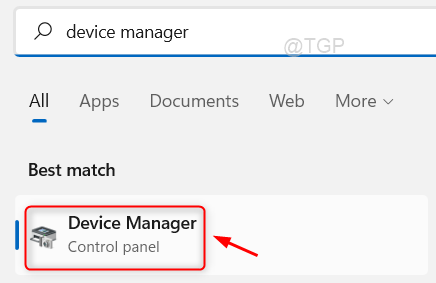
Paso 2: En el administrador de dispositivos
Ir a Controladores de autobuses seriales universales y haga clic en él.
Entonces, haga clic derecho en USB Root Hub (USB 3.0) y hacer clic Propiedades Desde el menú contextual.
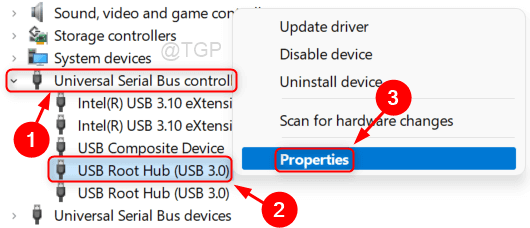
Paso 3: En la ventana Propiedades
Ir a Gestión de energía pestaña.
Entonces, desmarque Permita que la computadora apague este dispositivo para guardar la alimentación botón como se muestra en la imagen a continuación.
Hacer clic DE ACUERDO Para cerrar la ventana.
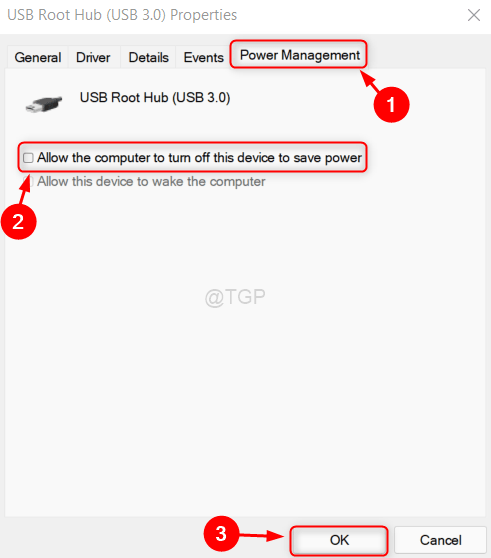
Etapa 4: Vaya a todas las propiedades necesarias del dispositivo USB/Entrada que se enumeran en la ventana Administrador de dispositivos y repita el paso anterior como se explica para desmarcar en la pestaña Administración de energía.
Espero que esto funcione para usted!
FIJAR 2: Evite la sobretensión de energía en los puertos USB utilizando el plan de alimentación de edición
Paso 1: Abrir plan de potencia de edición
Prensa Ganar clave y tipo Editar plan de potencia Como se muestra abajo.
Hacer clic Editar plan de potencia De los resultados de búsqueda.
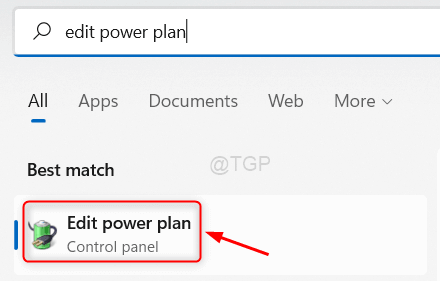
Paso 2: En la ventana de configuración de plan de edición
Haga clic en Cambiar la configuración de potencia avanzada Como se muestra abajo.
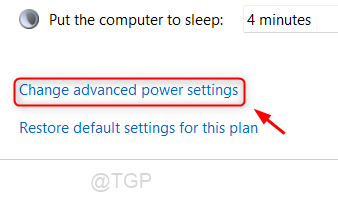
Paso 3: En la ventana Opciones de energía
Ir a Configuración USB > Configuración de suspensión selectiva de USB.
Entonces, haga clic en Conectado y seleccionar Desactivado y hacer lo mismo para 'En la batería' también.
Por último, haz clic Aplicar y DE ACUERDO.
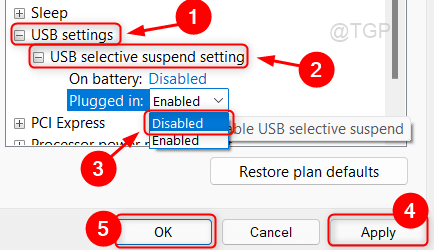
NOTA:- Si Configuración USB falta en la ventana, debe hacer algunos cambios en el Editor de registro Como se explica a continuación.
1 - Presione Win + R llave juntos y escribe regedit y presionar Ingresar Key en tu teclado.
2 - Copie y pegue la siguiente ruta en la barra de direcciones y presione Ingresar.
HKEY_LOCAL_MACHINE \ SYSTEM \ CurrentControlSet \ Control \ Power \ Powersettingsa737441-1930-4402-8d77-B2Bebba308a3e6b7a6-50f5-4782-A5D4-53BB8F07E226
3 - Entonces, localizar Atributo en el lado derecho. Si el elemento de los atributos no está presente, haga clic derecho en un espacio vacío en el lado derecho y elija el valor de 32 bits DWORD y nombre los atributos.
4 - Ahora, haga doble clic en Atributos y cambiar los datos de valor de Atributos a 2.
4 - Cierre el editor de registro y Reanudar su sistema para hacer cambios.

Espero que esto solucione el problema.
FIJO 3: Evite el aumento de energía en los puertos USB cambiando la configuración de energía
Paso 1 - Prensa Clave de Windows + R juntos para abrir correr.
Escribir powercfg.CPL en él y haz clic DE ACUERDO.
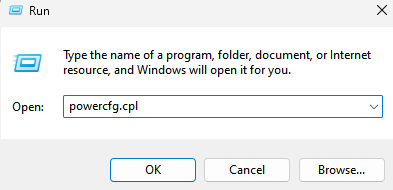
Paso 2: Elegir Alto rendimiento De las siguientes opciones dadas.
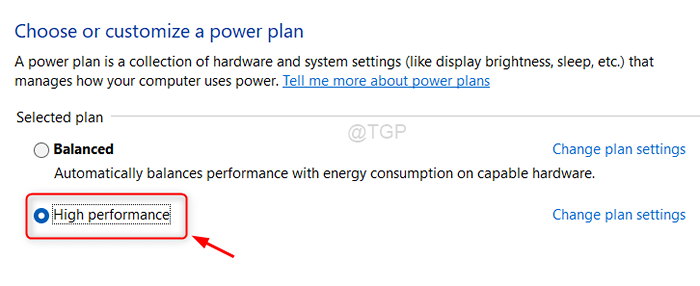
Espero que esto funcione!
FIJO 4: Restablezca el puerto del dispositivo USB para evitar el aumento de la energía
Paso 1: Eliminar todas las conexiones del dispositivo USB de la computadora portátil/PC.
Haga clic en el aumento de energía en la ventana de advertencia del puerto USB.
Paso 2: En la ventana de advertencia
Hacer clic Reiniciar botón que solucionará el problema.
Reinicie su PC/laptop después de restablecer.
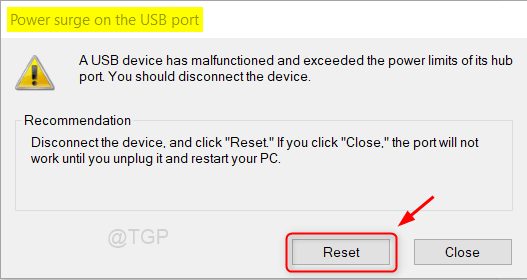
Espero que este artículo haya sido informativo.
Por favor, déjenos comentarios y háganos saber qué solución funcionó para usted.
Gracias por leer!
- « Arreglar a la autoridad local no se puede contactar Error en Windows 11, 10
- Cómo cambiar la configuración de administración de energía del estado de enlace en Windows 11 »

